4月2024更新:使用我们的优化工具停止收到错误消息并减慢您的系统速度。 立即获取 此链接
- 下载并安装 修复工具在这里。
- 让它扫描你的电脑。
- 然后该工具将 修理你的电脑.
您的Origin客户不能上网吗? 不用担心你并不是唯一的一个。 许多Origin用户在他们的计算机上都遇到了相同的问题。 但更重要的是,您应该能够轻松解决此问题。
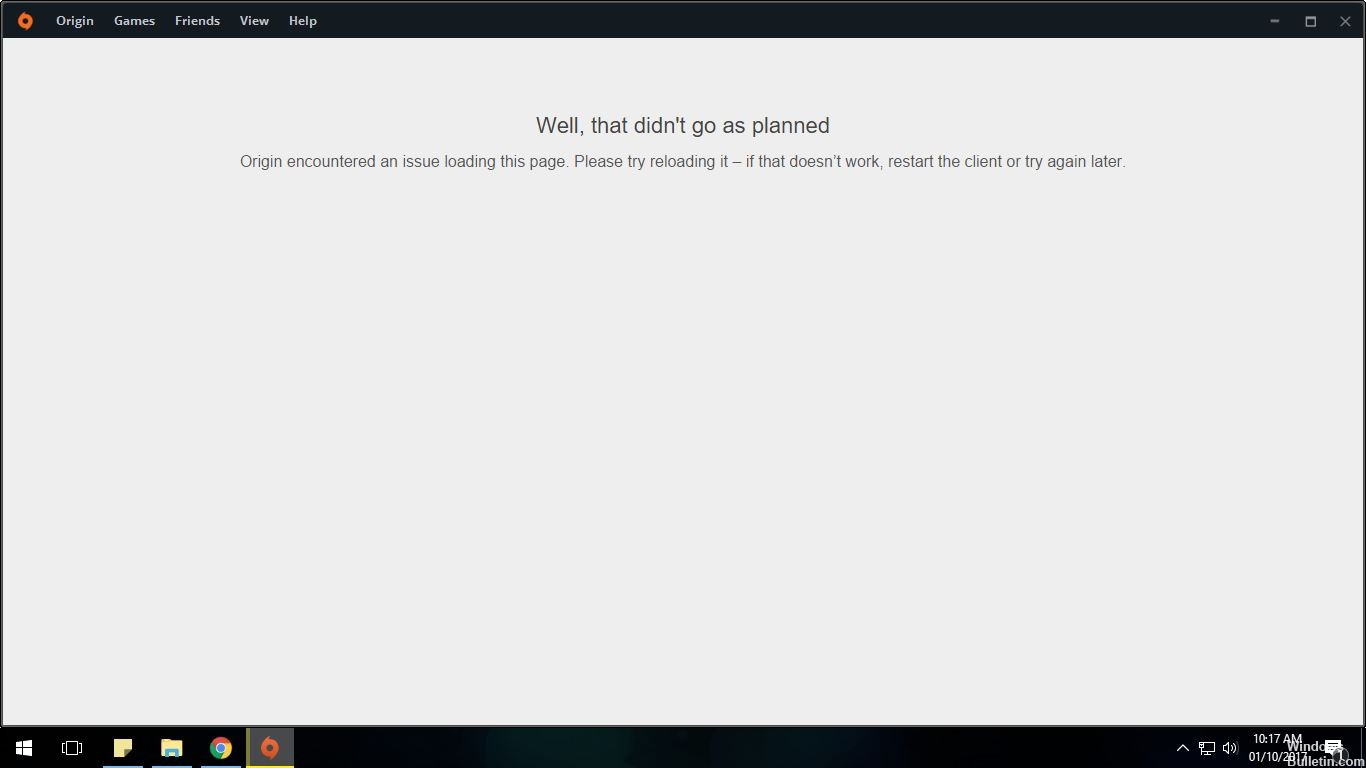
清除原始缓存数据
有时候,Origin或您的游戏中的某些功能无法正常运行。 清空缓存可以帮助解决常见问题。 这些问题包括但不限于:
- 在脱机模式下阻止或未更新原点。
- 未下载的游戏
- 以特定百分比阻止或等待下载的游戏下载或更新。
- 您的原始资料库中的“缺少”游戏。

暂时禁用您的防病毒软件。
您的防火墙或防病毒软件有时会导致Origin出现故障,导致其无法连接到Internet。 要查看是否属于这种情况,请暂时禁用防火墙并查看问题是否仍然存在(您可能需要检查防火墙文档以获取有关如何禁用它的信息。)
如果这样可以解决您的问题,您可以联系防火墙制造商获取建议。 您还可以安装其他防病毒解决方案。
2024年XNUMX月更新:
您现在可以使用此工具来防止 PC 问题,例如保护您免受文件丢失和恶意软件的侵害。 此外,它是优化计算机以获得最大性能的好方法。 该程序可轻松修复 Windows 系统上可能发生的常见错误 - 当您拥有触手可及的完美解决方案时,无需进行数小时的故障排除:
- 步骤1: 下载PC修复和优化工具 (Windows 10,8,7,XP,Vista - Microsoft金牌认证)。
- 步骤2:点击“开始扫描“找到可能导致PC问题的Windows注册表问题。
- 步骤3:点击“全部修复“解决所有问题。
重要信息: 如果您已禁用防火墙,请特别注意您访问的网站,打开的电子邮件以及下载的文件。
将Hosts文件重置为默认设置

操作系统使用Hosts文件将友好主机名与识别和定位IP网络上的主机的数字(Internet协议)IP地址相关联。 Hosts文件是解决计算机网络上的网络节点的众多系统资源之一,并且是操作系统的IP实现的组成部分。
至 重置Hosts文件 为默认值,请根据您的操作系统执行以下步骤:
- 打开记事本。 为此,请使用Cortana搜索“记事本”,然后按或单击记事本图标。
- 将以下文本复制并粘贴到文件中:
#版权所有(c)1993-2006 Microsoft Corp.##这是Microsoft TCP / IP for Windows使用的示例HOSTS文件。 ##此文件包含IP地址到主机名的映射。 每个#条目都应放在单独的行中。 IP地址应#放在第一列,后跟相应的主机名。 #IP地址和主机名应至少间隔#个空格。 ##另外,注释(例如,这些注释)可以插入到单独的#行上,或插入在由'#'符号表示的机器名称之后。 ##例如:##102.54.94.97 rhino.acme.com#源服务器#38.25.63.10 x.acme.com#x客户端主机#本地主机名称解析是DNS本身的句柄。 #127.0.0.1本地主机#:: 1本地主机
- 从“文件”菜单中,选择“另存为”,在“文件名”字段中键入“主机”(如下图所示),然后将文件保存到桌面。
- 关闭记事本。
- 使用Cortana搜索%WinDir%\ System32 \ Drivers \ Etc,然后选择“文件夹”图标。
- 触摸并按住,或右键单击Hosts文件,选择重命名,然后将文件重命名为Hosts.old。
- 将您在桌面的步骤3中创建的主机文件复制或移动到%WinDir%\ System32 \ Drivers \ Etc。 如果系统要求您输入管理员密码,请选择“下一步”。
结论
当您打开Origin时,会出现“ Origin将不会联机”的问题。 打开原稿后,用户以离线模式连接。 连接到在线模式的时间受到限制,并且无法玩在线游戏。
我希望我们帮助您解决原因不在线的问题。
https://answers.ea.com/t5/Origin-Client-Web-Technical/Origin-won-t-go-online/td-p/6925106
专家提示: 如果这些方法都不起作用,此修复工具会扫描存储库并替换损坏或丢失的文件。 在问题是由于系统损坏引起的大多数情况下,它都能很好地工作。 该工具还将优化您的系统以最大限度地提高性能。 它可以通过以下方式下载 点击这里

CCNA,Web开发人员,PC疑难解答
我是计算机爱好者和实践IT专业人员。 我在计算机编程,硬件故障排除和维修方面拥有多年的经验。 我专注于Web开发和数据库设计。 我还拥有网络设计和故障排除的CCNA认证。

